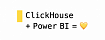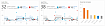Прежде чем перейти к статье, хочу вам представить, экономическую онлайн игру Brave Knights, в которой вы можете играть и зарабатывать. Регистируйтесь, играйте и зарабатывайте!
В последнее время в работе часто сталкиваюсь с вопросом про подключение FineBI V6.0 к ClickHouse - столбцовой системе управления базами данных (СУБД) для онлайн обработки аналитических запросов (OLAP). Ловите пошаговую инструкцию.
Установка драйвера ClickHouse
Будем использовать официальный драйвер от ClickHouse
Найти актуальный, официальный драйвер, можно на странице https://github.com/ClickHouse/clickhouse-java/releases
На дату написания статьи, актуальным является драйвер с названием clickhouse-jdbc-0.4.6.jar, будем использовать его.
Прямая ссылка на драйвер версии 0.4.6 от 2 мая 2023 https://github.com/ClickHouse/clickhouse-java/releases/download/v0.4.6/clickhouse-jdbc-0.4.6.jar
1. Manage → Data Connection Mangment → Driver Managment

2. Выбираем New Driver

3. Заполняем поле Driver Name и нажимаем ОК

4. Нажимаем Upload File и загружаем ранее скачанный файл clickhouse-jdbc-0.4.6.jar

5. После загрузки драйвера, проверяем значение в поле Driver и нажимаем Save

На диске ваш драйвер находится в папке .../webapps/webroot/WEB-INF/drivers/ClickHouse/clickhouse-jdbc-0.4.6.jar
Создание подключения к ClickHouse
1. Manage → Data Connection Mangment → New Data Connection

В секции All находим ClickHouse.

Заполняем поля:
Data Connection Name: указываем имя подключения
Driver: тип выбираем Custom и указываем наш драйвер com.clickhouse.jdbc.ClickHouseDriver (название драйвера)
ВАЖНО! Database Name: оставляем пустым
Host: имя или ip адрес вашего сервера ClickHouse
Port: порт по которому вы подключаетесь, в нашем случае мы используем http port 8123. Если ваш ClickHouse настроен для подключения с использованием SSL, то вам необходимо указать https port 8443
Username: имя пользователя для подключения к ClickHouse
Password: пароль вышеуказанного пользователя
Нажимаете на Click to Connect Database, если подключение прошло успешно, то в поле расположенном ниже вы можете выбрать базу данных к которой необходимо подключиться
Сохраняем наше подключение.

Для указания расширенных настроек подключения - обратитесь к документации ClickHouse по ссылке https://clickhouse.com/docs/en/integrations/java